Quando você grava uma reunião do Skype for Business, captura áudio, vídeo, mensagens instantâneas, compartilhamento de tela, slides do PowerPoint, atividades do quadro de comunicações e votação. Qualquer um dos apresentadores pode gravar uma reunião e salvá-la em seu respectivo computador.
Gravar sua reunião do Skype for Business
-
Clique no botão Mais Opções e selecione Iniciar Gravação.
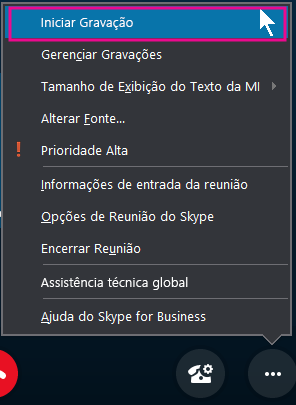
Se a opção de gravação estiver esmaecida, talvez o áudio não esteja conectado. Clique no ícone de microfone para conectar o áudio e tente novamente.
-
Use os controles na parte inferior da reunião para pausar, retomar ou interromper a gravação.

-
Para ver quem mais está gravando, aponte para o botão de gravação vermelho.
-
Quando terminar, clique em Parar Gravação.

-
O Skype for Business salva automaticamente a gravação em formato MP4 no Windows Media Player.
Você pode sair da reunião enquanto a gravação está sendo processada.
Reproduzir e compartilhar uma gravação
Quando a gravação tiver sido processada, você pode acessá-la para reproduzir ou enviar para outras pessoas. O Skype for Business exibirá uma mensagem quando a gravação estiver pronta. Você pode clicar no alerta para abrir o Gerenciador de Gravação ou, se preferir, clique em Ferramentas na janela principal do Skype for Business e, em seguida, em Gerenciador de Gravação.
Na janela Gerenciador de Gravação:
-
Clique em sua gravação para realçá-la e clique em Reproduzir no lado direito da janela.
-
Você também pode renomear ou excluir sua gravação aqui.
-
Para compartilhar a gravação com outras pessoas, clique em Procurar para localizá-la e, em seguida, copie o arquivo para postar em um local compartilhado, como o OneDrive ou um site interno do SharePoint.
Se você não puder postar a gravação, verifique se tem espaço suficiente na página.
Dica: As gravações são salvas na pasta Vídeos/Gravações do Skype for Business no seu computador.
Para obter mais informações, consulte Gerenciador de Gravações do Skype for Business.











